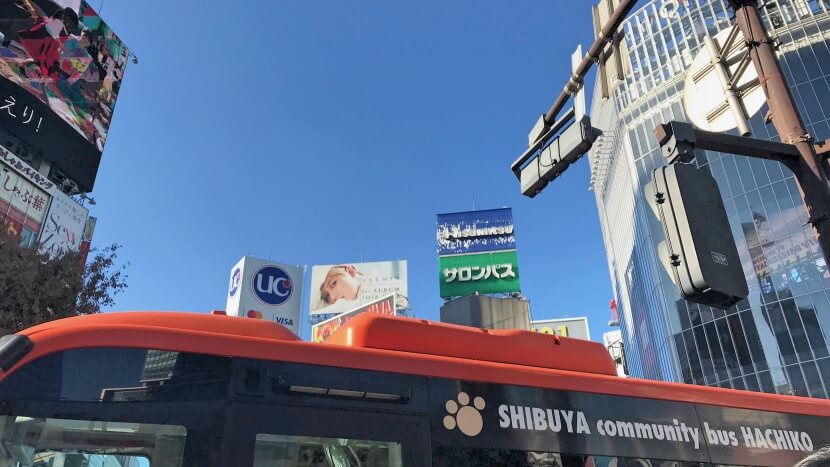契約更新月を利用してY!mobileからmineo
![]() にMNPをしました。この記事ではmineoショップでの契約から即日開通までの詳細をお伝えします。
にMNPをしました。この記事ではmineoショップでの契約から即日開通までの詳細をお伝えします。

いざmineoショップへ
ショップでの待ち時間を軽減するため、mineo各店舗では、ネットで2週間先までの予約がとれます。
上記のページから希望のショップを選び、下にスクロールしていくと「来店予約はこちら」と書かれたボタンがあります。そこから予約を入れましょう。
特に月末は混雑するので、予約してから行かれることをオススメします。

予定時刻よりだいぶ早めについてしまいましたが、快く契約手続きに応じてくれました。書類を作成しながら契約を進めていきます。
感じの良い対応が印象的でした。エントリーバッケージの代わりとなる本を提出したことで、事務手数料は無料です。
用意していくものはクレジットカード、運転免許証など本人確認ができる書類、MNP予約番号、メールアドレスと電話番号です。
mineoをもっとお得に!
そしてもし紹介者がいるなら、その方の電話番号も聞いておきましょう。mineoには紹介した人・された人双方に1000円分のAmazonギフト券がもらえる「紹介キャンペーン」が用意されています。
少し前にmineoと契約した知り合いから勧められて今回申し込んだ旨をスタッフに伝えたら、すぐに適用となりました。webからは、以下のページから申し込んでください。
simカードの発行は約1時間
契約手続きはWeb画面に従って行っていくので、自宅などで、自分で契約手続きをする場合も同じ過程をたどります。
ただひとつ違うのは、自宅で申し込んだ場合はsimカードが手元に届くまでに3日〜4日かかるのに対し、店舗で契約をすれば、約1時間後にはsimカードが手元に届きます。
夕方までに契約を終わらせておけば、その日のうちに回線切り替えが完了します。これは忙しい人にとって魅力ですよね。
MNP受付時間について、auプラン(Aプラン)とドコモプラン(Dプラン)は9:00~21:00、ソフトバンクプラン(Sプラン)は10:00~19:00です。
auプラン(Aプラン)とドコモプラン(Dプラン)は20:00以降、ソフトバンクプラン(Sプラン)は18:00以降にMNP転入切替/回線切替手続きを実施された場合、切替が翌日になることがあります。
MNP転入切替手順についてより引用
いよいよ回線切り替え

契約にかかる時間は約30分程度。simカードが出来上がるまで別室で待ちます。
約1時間後、simカードが出来上がり、契約とは違うフロアーに通されました。係員の手元にはできたてホヤホヤのsimカードが…。会いたかったわ。
台紙に書かれた製造番号のうち、下四桁の数字を入力後「これでYmobileは使えなくなります」と、最後の確認。
未練なんてありません。送信ボタンを押して、Ymobileとはさようなら〜。
別れってこんなもの。「たったこれだけ?」というくらい、あっけないものでした。2年間、ありがとう。あなたのことは決して嫌いじゃなかったけど、1年後に料金が上がるところがイヤだったのよ。どうしてもガマンできなかったの!
これ以降は自分でネットワーク設定をします。
驚くほどかんたんなネットワーク設定
「ネットワーク設定」だの「プロファイルのインストール」だのと、言葉だけのイメージを捉えると難しく感じますが、これもほんの数分で完了します。
この段階ではどの回線ともつながってないので、ショップのwifiにつなぎます。iPhoneの電源を完全に落としてからSIMカードをトレイに装着します。
次にSafariから以下のページにアクセス。
各自の契約プランに応じて選んでください。私はdocomoブランなので、Safariから「https://mineo.jp/r/d/apn/」にアクセスします。すると自動的にプロファイルのインストール画面に切り替わります。
そして次にIOS端末のパスコード(6桁)を入力。すぐにインストール完了画面が開きます。画面下の「完了ボタン」を押せば、ネットワーク設定は終わりです。
この間たった3クリック。これも「えっ?これだけ?」というくらい、実にかんたんなものでした。
私は事前にYmobileのプロファイルを削除しておいたので、この手順でできました。
もし削除してなければそれを削除する画面が表示されると思います。
その場合は、iPhoneの「設定」→「プロファイル」から該当(乗り換え前)のプロファイルを削除し、新規(mineo)のプロファイルをインストールするという手順になります。
切り替え後、iPhoneを立ち上げたら画面左上に「docomo」の文字が…。これでもう、2年縛りを気にすることがない。その清々しさで、プチお祝いをしました。
番外編のオマケ〜渋谷かつ吉で乾杯
事務手数料もかからないことだし、紹介料ももらえたし、これからはスマホの料金も安くなることだし、せっかくここまで来たことだしと気が大きくなり、無理やり都合のいいこじつけをして、渋谷かつ吉に行きました。
オマケではあるけれど、今回のお目当てのひとつが実はこれ。
予約をして行かなかったので、平日でも少し待たされました。食べログで予約しておくといいですよ。

見てください、ここでしか食べられない、この大きなエビフライ!
うちの犬の足ぐらいありそう。
衣がサックサク。そしてヒレカツの柔らかいこと。
とっても美味しかったです。ごちそうさまでした。
最後に
こうしてとても順調に、スムーズに、YmobileからmineoにMNPを果たしました。やってみれば、頭で考えるよりとてもかんたん。
「面倒だから」とか「難しそうだから」という理由でバカ高い携帯料金を払い続けてる人がいたら、「mineoはとてもかんたんなので、今すぐにでも乗り換えることをオススメしたい」と声を大にして申し上げます。